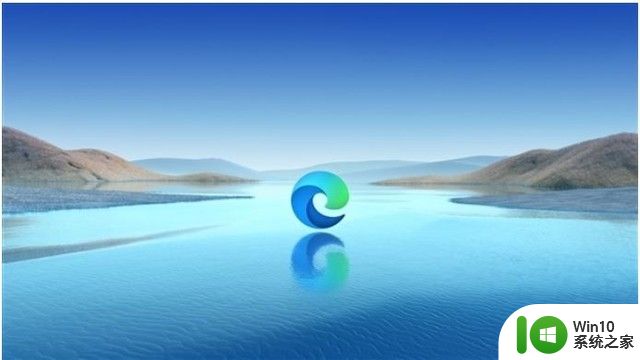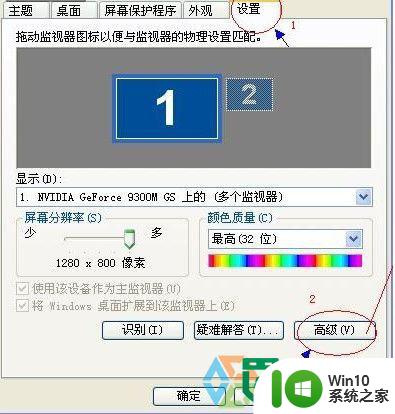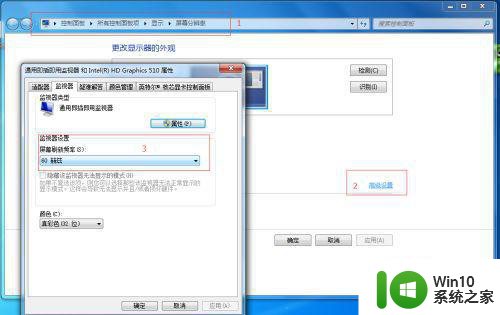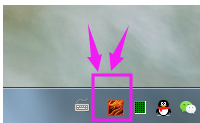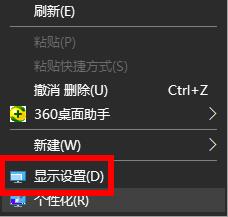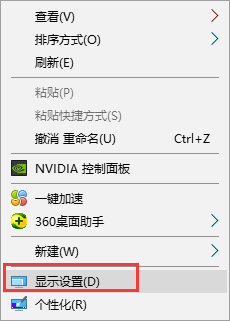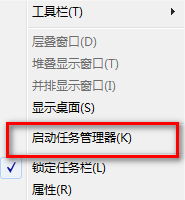电脑屏幕不停的闪烁怎么回事 电脑屏幕不断闪烁解决方法
电脑屏幕不停的闪烁可能会让许多用户感到困扰,这不仅会影响到我们的视力,还可能会影响到我们的工作效率。这种屏幕闪烁可能是由于多种原因引起的,包括显示器设置、显卡驱动程序问题、电源问题等。那么,当大家遇到这个问题时,应该怎么处理呢?屏幕不停闪烁又是因为什么原因导致的呢?下面,小编就来告诉告诉大家具体的原因和解决方法。
解决方法:
原因及解决方法一: 刷新率过低
1、 桌面空白处使用右键选择显示设置。(如果是Win7 ,右键——》屏幕分辨率即可)
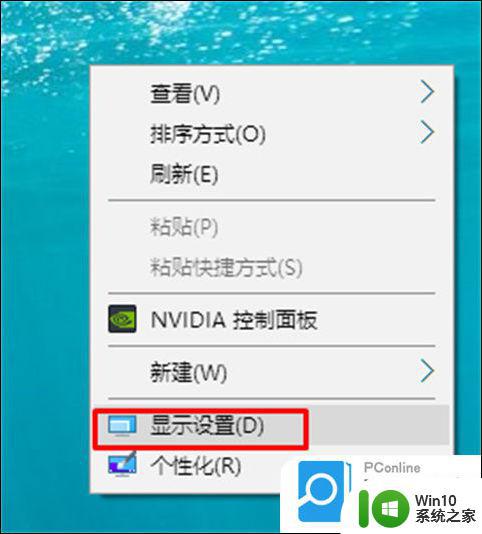
2、 在显示设置中,点击高级显示设置。
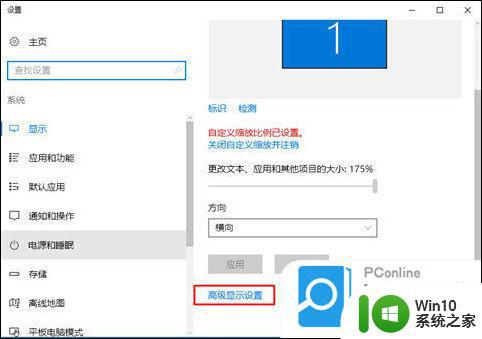
3、 显示适配器属性---监视器---屏幕刷新率设置为60HZ--然后确定。
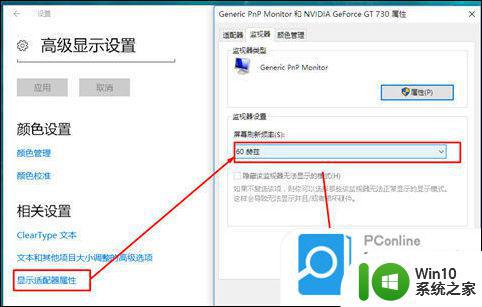
原因及解决方法二: 显卡驱动问题
1、 首先需要先确认当前的显卡驱动的版本是多少,打开“设备管理器”之后。选择 “显示适配器”,将其展开 ,以NVIDIA显卡为例,如图:
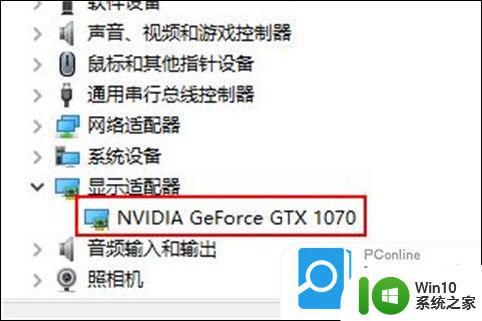
2、 在NVIDIA Geforce GTX 1070显卡上,单击鼠标右键选择“属性”>“驱动程序”,这样就能看到当前的显卡版本是多少,如图所示:
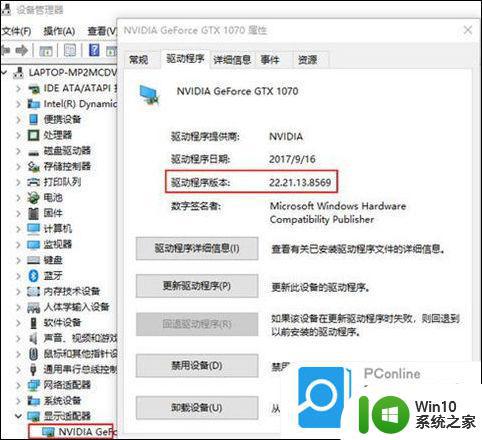
3、 然后去显卡官网下载驱动升级。
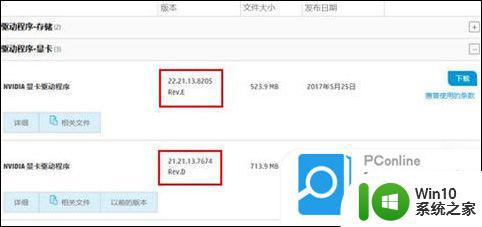
4、 反之,如果官网的驱动小于当前的驱动版本。需要先卸载当前的驱动,使其版本低于官网的版本,再进行驱动更新,否则无法完成驱动的安装。
原因及解决方法三: 显示器连接线问题
1、 VGA线和DVI、HDMI线是我们现今已知的使用最多的屏幕数据传输线了,该线出现的问题的机率也是比较高的。如果家里有别的电脑或者是有备用的显示器数据线VGA线,建议更换上去试试,看看是不是线的问题。
2、 当然还有hdmi高清晰线等,总之更换一下线试试看就对了。如果排除是线路问题那么我们就考虑显示器自身的问题了。
原因及解决方法四: 显示器问题
更换家里的备用或者其他电脑的显示器试试,有VGA接口的电视剧亦可。如果在其他显示器上不会出现波纹闪屏的情况,那么一般就是显示器高压板出现问题了,建议送去检修。
如更换之后出现同样的问题,那么就是显卡出现问题了。
以上就是关于电脑屏幕不停的闪烁怎么回事的全部内容,有出现相同情况的用户就可以按照小编的方法了来解决了。